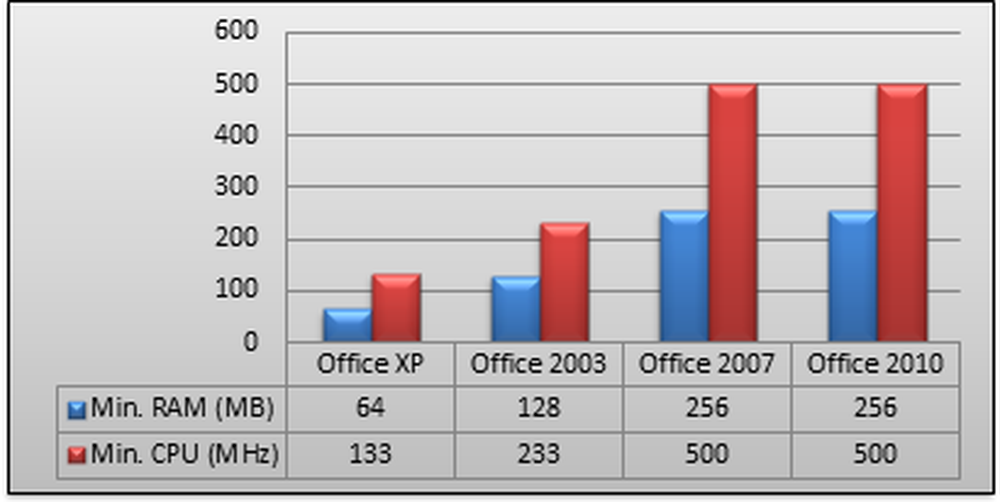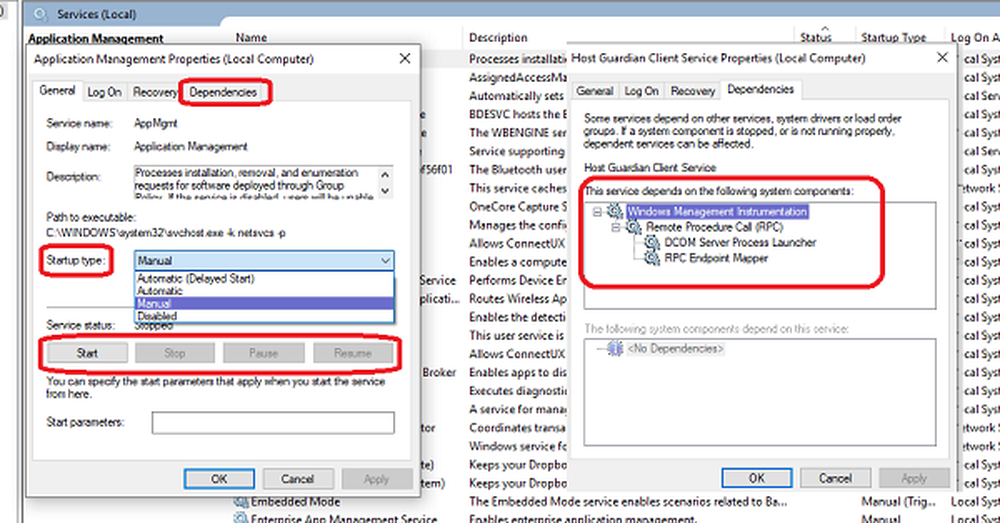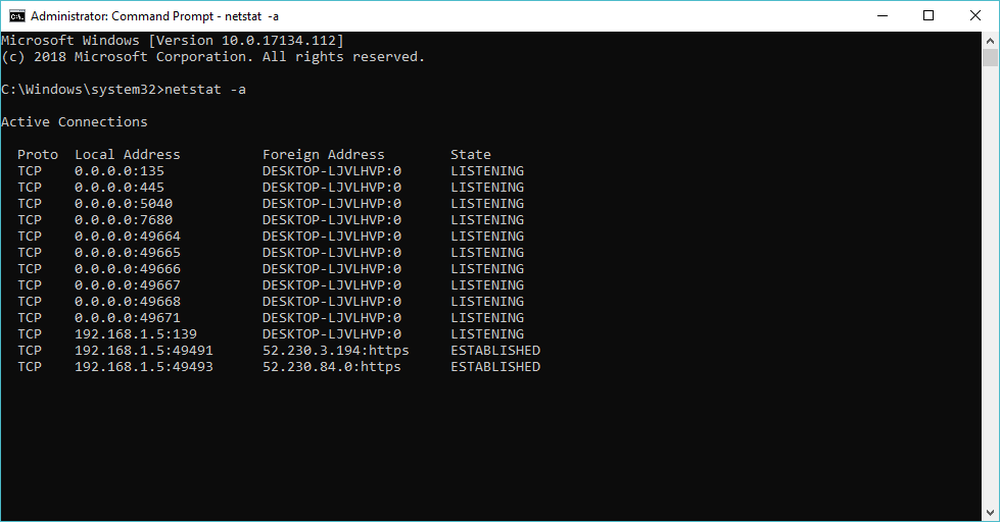Welk WiFi-routerradiokanaal moet u gebruiken?

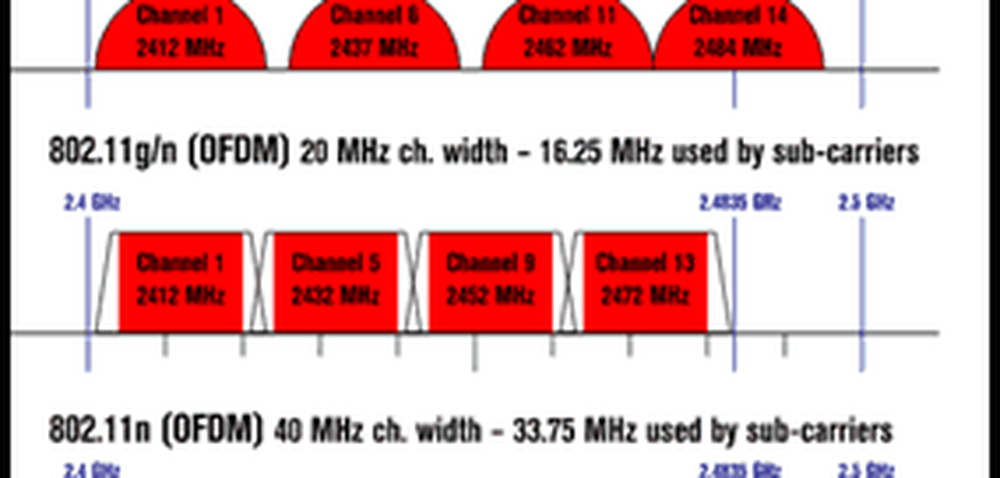 Op de instellingenpagina van uw draadloze router vindt u een optie om uw WiFi-radiokanaal of WLAN-kanaal te wijzigen. Voor de 2,4 GHz-band heb je kanalen 1 tot en met 11 waaruit je kunt kiezen. Voor de 5 GHz-band heeft u meestal keuze uit 36, 40, 44, 48, 149, 153, 157 en 161 (bijvoorbeeld draadloos N in de VS). Het standaardkanaal is gewoonlijk 2,4 GHz-kanaal 6. Maar zou u het moeten veranderen?
Op de instellingenpagina van uw draadloze router vindt u een optie om uw WiFi-radiokanaal of WLAN-kanaal te wijzigen. Voor de 2,4 GHz-band heb je kanalen 1 tot en met 11 waaruit je kunt kiezen. Voor de 5 GHz-band heeft u meestal keuze uit 36, 40, 44, 48, 149, 153, 157 en 161 (bijvoorbeeld draadloos N in de VS). Het standaardkanaal is gewoonlijk 2,4 GHz-kanaal 6. Maar zou u het moeten veranderen?Dat antwoord hangt af van de omgeving waarin uw router is ingesteld. Het uiteindelijke doel is om een WLAN-kanaal te kiezen met de minste hoeveelheid verkeer en daarom het minste potentieel voor radiostoring. In dit artikel bespreek ik enkele snelle tips voor het kiezen van het beste WiFi-radiokanaal. Als u dit doet, wordt uw WLAN-verbinding betrouwbaarder en misschien ook sneller.
2,4 GHz versus 5 GHz
Als je een ... hebt dubbele band 802.11 g / n router, hebt u mogelijk de optie om de 5 GHz-band te gebruiken. Maar zou jij dat moeten doen? Kan zijn. In tegenstelling tot de meeste technische specificaties betekent een hoger aantal niet automatisch betere prestaties. Dit is wat u moet weten over 5 GHz:
- 5 GHz wordt gebruikt door 802.11 a / h / j / n-standaarden. Draadloze G en B werken niet op 5 GHz. Dit kan betekenen dat het kanaal minder druk is en daarom een betere frequentie heeft voor uw draadloze N-router. Maar er zijn ook andere factoren waarmee rekening moet worden gehouden.
- 5 GHz vereist meer kracht om uit te duwen en heeft daarom een korter bereik dan 2,4 GHz. U krijgt de beste resultaten op 5 GHz als u zichtlijn hebt met de router (dezelfde vloer, geen muren, enz.).
- Niet alle draadloze adapters ondersteunen 5 GHz. Het heeft geen zin om een 5 GHz-signaal uit te zenden als uw computers / consoles / tablets dat signaal niet ontvangen.
Als u problemen ondervindt met connectiviteit of signaalsterkte met uw draadloze N-apparaten, is het misschien de moeite waard om te proberen over te schakelen naar alleen 2,4 GHz, vooral als de band niet erg druk is. Maar als u in een studentenhuis of een appartementencomplex woont met tientallen routers, afstandsbedieningen, garagedeuropeners, draadloze toetsenborden enz. Die allemaal op de 2,4 GHz-frequentie uitzenden, dan kan overschakeling naar 5 GHz u wat opluchting bieden.

WLAN-verkeer meten
Routers van anderen (OPR, zo u wilt) zijn enkele van de grootste oorzaken van WiFi-radiostoring. OPR wordt vooral problematisch als je veel buren hebt op hetzelfde draadloze radiokanaal. En als je bedenkt dat de meeste gebieden slechts één of twee ISP's hebben (Comcast of de andere), is het waarschijnlijk dat dezelfde technologie uitkomt en op precies dezelfde manier thuisnetwerken opzet. Zelfs als je buren hun eigen routers van de plank kopen, is de kans groot dat ze op kanalen 1, 6 of 11 terechtkomen (standaardwaarden).
De voor de hand liggende oplossing is om van de draadloze kanalen af te stappen die het meest worden gebruikt. Om dat te bepalen, kunt u een struikelblok gebruiken om beschikbare WiFi-netwerken te analyseren. Netstumbler is een populaire keuze, maar werkt niet met sommige draadloze apparaten (ik kon het niet laten werken in Windows 8). Er is een Android-app genaamd Wifi Analyzer die werkt op smartphones en tablets. Onlangs heb ik de WiFi Stumbler-tool van Meraki gebruikt, wat een Java-app is die precies in je browser werkt.

Meraki geeft je zelfs een staafdiagram van de toegangspunten per kanaal. Zoals u ziet, wijkt mijn buurt niet te veel af van de norm-veel van kanaal 6, met 11 op de tweede plaats. Ik woon in een straat in de voorsteden en niet in een druk stadsblok, dus het is niet zo erg voor me. Maar het zou niet ongebruikelijk zijn om 10 of meer mensen te zien die allemaal kanaal 6 beheersen.
Vuistregels
Als u niet alle moeite wilt doen om uw netwerkomgeving te onderzoeken en te beoordelen, kunt u proberen enkele aanpassingen uit te voeren op basis van enkele algemene aannames. Probeer deze stappen als je een poging wilt doen om je wifi-signaal met vallen en opstaan te verbeteren:
1. Schakel 5 GHz uit. Als u draadloze N-apparaten probeert een router te bereiken in een andere ruimte op meer dan 5 GHz, zet hem dan uit en kijk of u het op 2.4 GHz beter doet.
2. Ga van kanaal 6. Probeer kanaal 1 of 11 in plaats daarvan, die het verst van 6. zijn. Probeer vervolgens 3 of 9.
3. Kies auto. Sommige draadloze toegangspunten, zoals de Airport Extreme, hebben ingebouwde spectrumanalyse, waarmee ze automatisch het minst drukke kanaal kunnen kiezen.
Conclusie
Het aanpassen van je draadloze band en kanaal is slechts het topje van de ijsberg als het gaat om het optimaliseren van je draadloze snelheden en betrouwbaarheid. Maar het zijn relatief weinig hangende vruchten, omdat het veranderen van het kanaal gemakkelijk is en een prestatieverbetering kan opleveren. Probeer het en als het niet werkt, ga je verder met de volgende tip.
Welk WiFi-kanaal gebruikt u? Waarom? Laat het ons weten in de comments.